Verteilen eines Builds an den Speicher
Wichtig
Visual Studio App Center wird am 31. März 2025 eingestellt. Sie können Visual Studio App Center zwar weiterhin verwenden, bis es vollständig eingestellt ist, es gibt jedoch mehrere empfohlene Alternativen, zu denen Sie eine Migration in Betracht ziehen können.
In diesem Dokument erfahren Sie, wie Sie Ihren Build an einen Store verteilen. Sie können Ihre fertige App direkt aus dem App Center in den Store bringen.
Automatisches Verteilen von Ihrer Branchkonfiguration
Zunächst muss der Branch eingerichtet werden, bevor er bereit ist, automatisch an den Store zu verteilen. Weitere Informationen zum Konfigurieren Ihres Branchs finden Sie in den Artikeln "Build konfigurieren" für Android und iOS.
Verwenden Sie die Branchkonfiguration, um den Zielspeicher für den Build zu definieren. Wenn Sie noch keine Verbindung mit einem Store hergestellt haben, sehen Sie die Möglichkeit dazu in der Dropdownliste. Befolgen Sie die Anweisungen zum Einrichten einer Speicherverbindung.
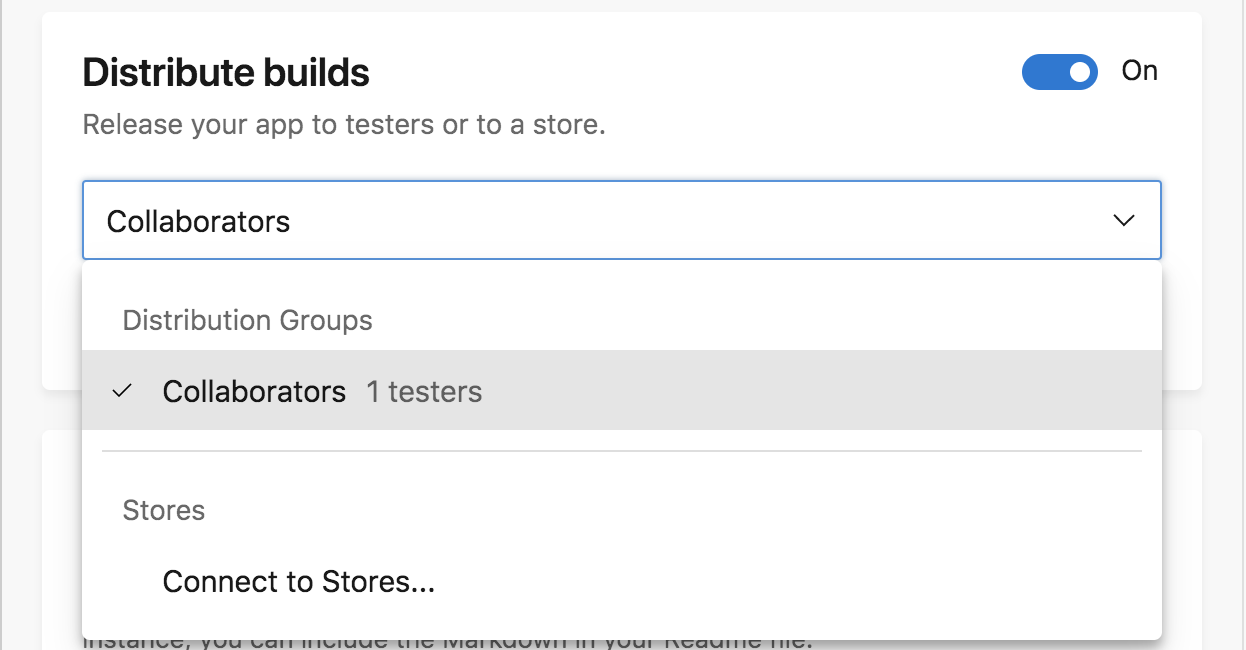
Wählen Sie bei verbundener Filiale den Store aus, an den Sie automatisch erfolgreiche Builds verteilen möchten. Stellen Sie sicher, dass Sie die App mit den richtigen Anmeldeinformationen für die Signatur signiert haben, um sie an einen Store zu verteilen. Nachdem Sie den Store ausgewählt haben, an den Sie verteilen möchten, klicken Sie auf Speichern oder Speichern und Erstellen. Ihre App wird bei jedem erfolgreichen Build an den ausgewählten Store verteilt!
Tipp
Der empfohlene Workflow ist das Konfigurieren eines Branchs für die Verteilung an den Speicher mit den richtigen Signaturanmeldeinformationen und der richtigen Konfiguration. Führen Sie diese Verzweigung nur zusammen, und erstellen Sie diesen Branch nur, wenn Sie an einen Speicher verteilen möchten.